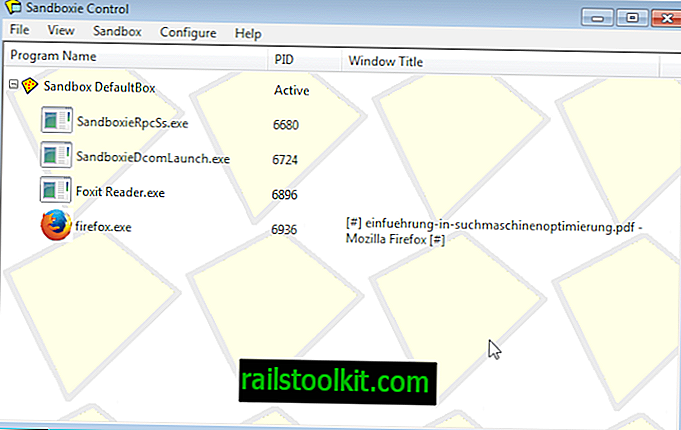
Sandboxie je program za Windows koji aplikacije u operativnom sustavu stavlja u okvir s pijeskom radi poboljšanja sigurnosti. Pješčana kutija razdvaja programe pokrenute u njemu od osnovnog operativnog sustava i drugog softvera ili podataka, učinkovito sprečavajući te programe da trajno mijenjaju sustav.
Čak je i zlonamjerni softver ograničen na kutiju pijeska, što znači da ne može zaraziti sam operativni sustav i da će svi tragovi tog sustava biti uklonjeni iz sustava nakon što se sandbox ukine.
Softver koji se izvodi u kutiji s pijeskom izoliran je od sustava što ga čini idealnim za potrebe testiranja i poboljšanja cjelokupne sigurnosti sustava pokretanjem aplikacija koje su u uređaju za otkrivanje zlonamjernog softvera često ciljane.
Sandboxie postoji već godinama, a njegov programer Ronen Tzur redovito je u to vrijeme programu dodavao nove značajke. Danas je to jedno od najboljih - mnogi kažu najbolje - rješenje s pijeskom za Windows.
Napomena : Sandboxie je Invincea kupila 2013. godine.
Verzije pijeska
Sandboxie je shareware program. Besplatna verzija aplikacije nudi se za preuzimanje na početnoj stranici programa koja nedostaje nekoliko značajki, a koja će nakon 30 dana korištenja prikazati podsjetnik da treba nadograditi na plaćenu verziju softvera. Autor ostaje potpuno funkcionalan, a autor primjećuje da se korisnici potiču - ali nisu potrebni - nadogradnju na plaćenu verziju.
Plaćena verzija nudi dvije dodatne značajke koje nisu dostupne u besplatnoj verziji softvera. Možete prisiliti programe da se izvode u kutiji s pijeskom; to znači da će se pokrenuti u okruženju s sandžakom bez obzira na način započinjanja, što cijeli postupak čini ugodnijim za korisnika.
Druga značajka omogućuje vam stvaranje i korištenje više sandučića na sustavu i pokretanje istog programa u više sandučića u isto vrijeme.
Dostupna je po povoljnoj cijeni od 15 €. Cijene su se promijenile u posljednje vrijeme. Sandboxie za kućnu upotrebu zahtijeva pretplatu koja je dostupna za 20, 95 USD godišnje.
Sandboxie pregled
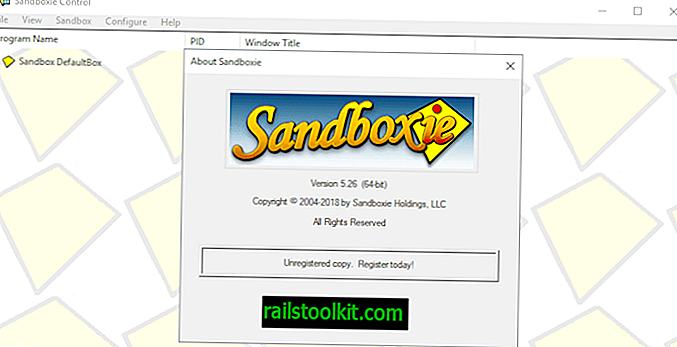
Napomena : za početni pregled korišten je Sandboxie 4.06, za ažuriranje korišten je Sandboxie 5.26.
Instalacija Sandboxieja je jednostavna. Program je kompatibilan s 32-bitnom i 64-bitnom verzijom sustava Windows. Instalacijski program je čist i ne donosi iznenađenja. Sandboxie mora instalirati upravljački program na sustav koji radi tijekom instalacije.
Aplikacija na prvom startu prikazuje podatke o kompatibilnosti softvera. Označava otkrivene aplikacije u sustavu i preporučuje postavljanje kompatibilnosti za njih. Možete ukloniti programe s popisa i dodati nove te sakriti buduće dijaloške kompatibilnosti softvera.
Sandboxie nakon toga otvara glavno sučelje Sandboxie Control. Zadana kutija za pijesak dostupna je odmah. Prethodne kućne verzije Sandboxieja ograničavaju upotrebu na jedan sandbox. Čini se da je ovo ograničenje ukinuto jer sam mogao stvoriti novu kutiju pijeska pomoću Sandbox> Create New Sandbox u neregistriranoj verziji.
Pokrenite programe u pješčaniku
Da biste pokrenuli programe u pješčaniku, odaberite izbornik Sandbox> DefaultBox> Run Sandboxed> Run s izbornika na alatnoj traci. Također možete desnom tipkom miša kliknuti bilo koji sandbox i iz kontekstnog izbornika odabrati "run sandboxed".
Web preglednici, klijenti e-pošte i Windows Explorer prikazani su ovdje izravno, ali možete koristiti i izbornik za pokretanje programa iz početnog izbornika ili bilo kojeg programa koji je dostupan u sustavu.
Također je moguće povući i ispustiti aplikacije - ili njihove prečace - u okruženje Sandboxie da biste ih pokrenuli u kovčegu.

Sandboxie dodaje stavku kontekstnog izbornika u Windows Explorer koju također možete koristiti za pokretanje programa ili datoteka u izborniku.
Pored toga, možete kreirati i prečace za programe s pjesmama. Da biste to učinili, napravite sljedeće:
- U prozoru Sandboxie Control odaberite Konfiguriraj> Windows Shell Integration.
- Kliknite gumb Dodaj ikone prečaca.
- Prvi se put pojavljuje prozor koji objašnjava što se događa sljedeće. Prikazuje se Startbox izbornik Sandboxie koji možete koristiti za odabir programa za koji želite stvoriti prečac.
- Odaberite okvir s pijeskom u kojem želite pokrenuti program.
- Na popisu programa odaberite aplikaciju.
- Prečac se nakon toga sprema na radnu površinu.
Prečac možete pokrenuti kad god želite učitati softver na koji je povezan u odabranu kutiju.
Napomena : Ako pokrenete program u pješčaniku, to znači da on prema zadanim postavkama neće moći trajno komunicirati s podacima u sustavu. To može biti problematično u nekim slučajevima. Recimo da pokrećete Firefox u pješčaniku, a preglednik se ažurira na novu verziju.
Kad zatvorite Firefox ili zatvorite sandbox, ažuriranja više nema i od vas će se tražiti da ga ponovo ažurirate sljedeći put kada pokrenete program.
U slučaju ažuriranja, bilo da se radi o ažuriranjima programa ili nadopunama dodataka, najbolje je pokrenuti program izvan pješčanika tijekom ažuriranja kako bi se mogao ažurirati upravo pod uvjetom da je to ono što želite.
Registrirani korisnici koji prisiljavaju programe da se pokreću u uređaju za uklanjanje pijeska mogu nakratko onemogućiti prisilne programe koristeći izbornik ikona ladice.
Isto vrijedi i za preuzimanja koja napravite i bilo koji drugi sadržaj koji se mijenja. Ako vam je potrebna da promjena bude trajna, morate onemogućiti funkcionalnost kutije ili koristiti ugrađene kontrole.
Sandboxie nudi kontrole za zaobilaženje kutije za pijesak u određenim slučajevima.
Ponekad biste mogli dopustiti programima pristup određenim datotekama u podnožju sustava. U slučaju web preglednika, primjerice, želite zadržati nove oznake, lozinke i kolačiće sesija.
Sandboxie nudi zadane kontrole za popularne programe kao što su web preglednik Firefox ili Internet Explorer, klijenti e-pošte Thunderbird i Outlook i razne druge proizvode kao što su sigurnosni softver, upravitelji preuzimanja ili čitači PDF-a.
Korisnici Firefoxa mogu na primjer omogućiti izravan pristup lozinkama, oznakama, kolačićima ili sesijama izravno ovdje.

Iako biste se mogli kretati po mapama s pjeskovnim sandučićem kako biste premjestili datoteke iz nje dok je sandbox aktivan i pokrenut, često je bolje koristiti značajke Sandboxiea za brzi oporavak ili trenutni oporavak.
Brz oporavak
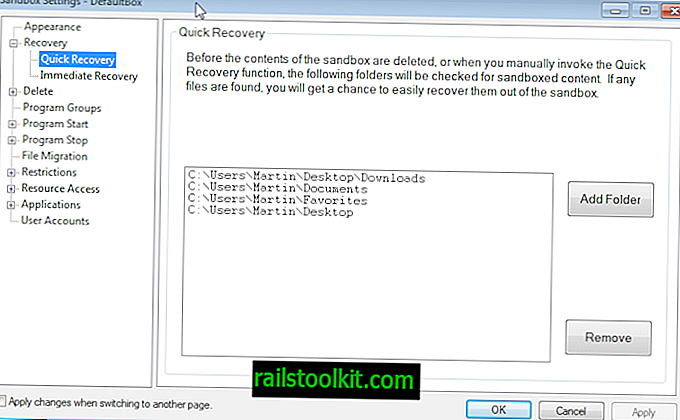
Kad god zatvorite kutiju s pijeskom ili pokrenete brzi oporavak ručno, sadržaj odabranih mapa skenirat će se za datoteke koje ste spremili u njih dok je kutija za upotrebu bila spremna. Zadane lokacije su mapa za preuzimanje, Moji dokumenti, Favoriti i Desktop.
Ideja ovdje je osigurati vam sredstva za spremanje datoteka koje bi se inače izgubile kad se kutija zabrane ukine.
Savjet : Mape možete dodati u Brzi oporavak u odjeljku Sandbox> [Name of Sandbox]> Sandbox Settings> Recovery> Quick Recovery.
Neposredni oporavak
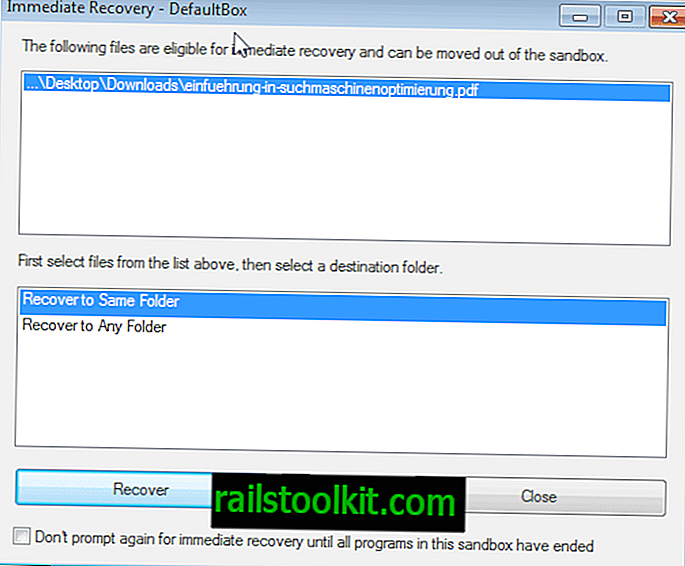
Neposredni oporavak automatizira postupak oporavka za vas. Nadgleda odabir mapa na sustavu i proširenja datoteka te će predložiti da ih premjestite iz kutije s pijeskom čim se spreme u program koji se izvodi u tom sanduku.
Prednost ovdje je što ne morate opozivati oporavak ručno.
Savjet : Značajku trenutnog oporavka možete onemogućiti u odjeljku Sandbox> [Name of Sandbox]> Settings Sandbox Settings> Recovery> Neposredni oporavak.
Identificiranje programa s pješčanim kutijama
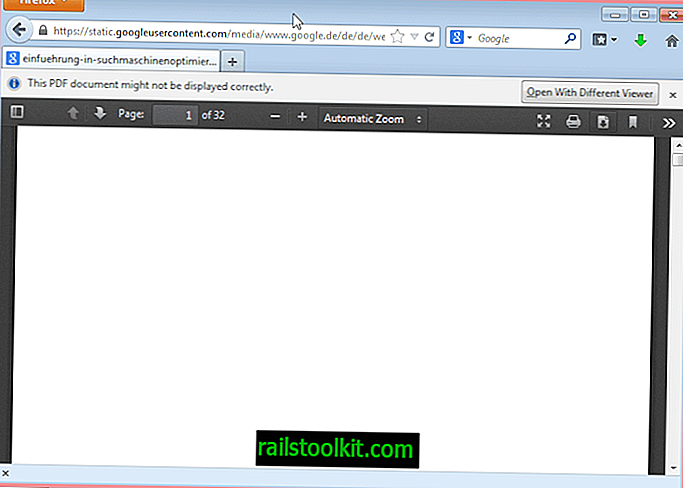
Svi programi koji se izvode u pjeskovnom okruženju izgledaju na prvi pogled baš kao i bilo koji drugi program koji pokrećete u vašem sustavu. Kada pomaknete pokazivač miša prema obodu prozora, primijetit ćete obojenu obrub koju je oko nje naslikao Sandboxie. To ukazuje da je program nabijen na pijesak.
To se, naravno, može vidjeti i u glavnom prozoru programa, jer su ovdje prikazane sve kutije s pijeskom i programi koji se pokreću u njima.
Još jedna mogućnost je da kliknete na Datoteka> Je li prozor s pješčanom kutijom kako biste otkrili radi li se o određenom prozoru programa u pješčaniku.
Pored toga, prozorima je moguće dodati trajne pokazatelje. Opcije možete pronaći u odjeljku Postavke sandboxa> Appearance.
Prva opcija koju morate učiniti je da okvir prozora koji Sandboxie dodaje trajno bude vidljiv, a ne samo kad mišem iznad njega postavite pokazivač miša.
Druga je mogućnost dodavanje indikatora naslovu prozora (#) ili izravno prikazivanje naziva sandbox u naslovu.
Završavanje pješčanika
Nakon što završite s upotrebom sandbox-a, ili točnije programa unutar njega, možete ga ukinuti. Jednostavno odaberite opciju brisanja sadržaja iz izbornika ikone ladice ili na traci izbornika glavnog prozora.
Sandboxie će prikazati prozor Delete Sandbox (Izbriši sandbox) koji prikazuje sve datoteke koje možda želite pohraniti prije nego što je sandbox izbrisan.
Prema zadanom, izbornik se ne briše automatski kada zatvorite posljednji program koji se u njemu radi. Možete promijeniti ponašanje u Postavkama Sandbox> Delete> Invocation da biste automatski izbrisali sadržaj sandbox.
Kada nakon izmjene zatvorite posljednji program, izbrisat će se i sam sandbox.
Koje biste programe trebali pokretati u kutiji s pijeskom?
Iako je moguće pokrenuti bilo koji program treće strane u kutiji s pijeskom, obično je bolje pokrenuti samo programe u njemu ako sigurnost sustava ima koristi od njega.
Svi programi s mrežnim ili internetskim vezama poput web preglednika, klijenta e-pošte, glasnika ili P2P softvera moraju se spomenuti u vezi s tim, među ostalim.
Razlog za to je taj što su izloženi napadima s interneta, bilo da su to korisničke akcije, npr. Preuzimanje novog programa ili datoteke, automatski napadi poput preuzimanja pomoću datoteke ili neizravni napadi gdje se datoteke automatski preuzimaju, ali ih je potrebno biti izvršen od strane korisnika.
Također biste trebali pokrenuti bilo koju novu izvršnu datoteku koju ste preuzeli u uređaju za provjeru da li je sigurna za upotrebu.
Savjeti za Sandboxie
- Možete odabrati Pregled> Datoteke i mape u programu Sandboxie Control da biste vidjeli promjene koje su učinjene na vašem sustavu. To je izvrsno za nadgledanje instalacija programa ili ponašanje softvera koji radi u pješčaniku. To najbolje funkcionira ako nadgledani program jedini koji se izvodi u uređaju za prijenos pjesama.
- Upotrijebite isti način pregledavanja kako biste obnovili datoteke u istu ili drugu mapu. Jednostavno ih kliknite desnom tipkom miša i odaberite odgovarajuću radnju iz kontekstnog izbornika.
- Da biste poboljšali rad u postavkama, potvrdite "Primijeni promjene prilikom prelaska na drugu stranicu" u Podešavnom položaju. Ako to ne učinite, dobit ćete upit svaki put kad zamijenite stranice ako ste promijenili prednost na njoj.
- Možete ograničiti pristup internetu programima koji se izvode u uređaju za pjesmice. Svim programima je standardni dopušten pristup koji možete promijeniti u Postavkama Sandbox> Internet Access.
Presuda
Sandboxie je izvrstan sigurnosni softver za Windows operativni sustav. Trebalo bi ga koristiti zajedno s tradicionalnim sigurnosnim programima kao što je antivirusni softver, a ako je ispravno konfiguriran i korišten, značajno će poboljšati sigurnost sustava.
Najvažnija ažuriranja od pregleda u 2013. godini
- Sandboxie u potpunosti podržava 8.1 i Windows 10.
- Podrška za sigurno pokretanje sustava.
- Podrška za multi-proces Firefoxa pod Windowsom 7 i novijim.
- Podrška za pretplatnike Microsoft Office klikni za pokretanje.
- Binari pesama Sandboxie dvostruko su potpisani za uklanjanje upozorenja.













